Как вставить видео в инстаграмм с компьютера
Содержание
- Через браузер
- Видео
- Через Gramblr
- Видео
- BlueStacks
- Instmsk
- Publbox
- Plansy.me
- Программы и приложения для публикации видео с ПК
- Модулятор bluestacks
- Программа Gramblr
- Публикация видео в Instagram с компьютера
- Приложение Instagrille
- Редактирование видео для Инстаграм на компьютере
- Заключение
- Захотелось загрузить видео в Инстаграм с компьютера?
- Расширяем выбор
Не все пользователи могут закинуть ролик с телефона в инсту, тогда возникает вопрос, как добавить видео в инстаграм с компьютера. Это можно сделать как средствами браузера, так и при помощи специальных программ, рассмотрим тему подробнее.
Через браузер
Этот метод заключается в использовании стандартных возможностей браузера. Все современные веб-обозреватели обладают встроенным эмулятором, благодаря которому можно посещать веб-страницы как будто со смартфона или планшета и видеть мобильную версию сайта. Делается это просто:
- Откройте https://www.instagram.com и авторизуйтесь в своем аккаунте.
- Кликните ПКМ на свободном месте сайта и выберите «Исследовать элемент».

- Кликните по значку мобильных устройств.

- Установите параметры как на скрине.

- Обновите страницу, нажав клавишу F5 .

- Нажмите на значок публикации.

- Выберите короткое видео на компьютере (не более 1 мин) и опубликуйте его.
Видео
Через Gramblr
Gramblr — бесплатная программа для компьютера, созданная для загрузки видео в инсту. Помимо этого она предоставляет возможность управлять профилем и совершать различные публикации. Пользоваться программой не сложно:
- Скачайте Gramblr с официального сайта https://gramblr.com/uploader/#home.
- Установите приложение на компьютер.
- Запустите Грамблр.

- Кликните по ссылке «Log in now» .

- Укажите данные от профиля в инсте, кликните по кнопке «Log in» .
- Откройте на ПК папку с видео и перетяните видео ролик в программу.

- Завершите публикацию.
Видео
BlueStacks
Суть метода в использовании программы, которая эмулирует операционную систему Андроид на компьютере. Достаточно установить такое приложение на компьютер и выполнить несколько несложных действий:
- Скачайте BlueStacks с официального сайта на компьютер https://www.bluestacks.com.
- Установите эмулятор, для этого выберите папку инсталляции и нажимайте кнопку «Далее» .
Подробная инструкция по установки bluestacks - В процессе установки поставьте галочки, как на скриншоте.
- После установки запустите программу и добавьте свой Google аккаунт.
- Перейдите в «Центр приложений» .

- В строке поиска введите «Instagram» и нажмите Enter .

- Установите найденное приложение и откройте его.
- Авторизуйтесь в инсте.
- Коснитесь кнопки публикации.

- Кликните по стрелочке, возле надписи «Галерея» .

- Выберите пункт «Другие» .

- Кликните на еле видную надпись «Выбрать из Windows» .

- Выберите ролик на компьютере, видео должно быть коротким, не более 1 мин .
- Завершите публикацию, добавив описание и теги.
Instmsk
Первый сервис, при помощи которого можно добавить видео в инстаграме – Instmsk. Это очень просто сервис, позволяющий не только публиковать видео через компьютер на своем аккаунте, но и продвигать их по хэштегам и локациям. Кроме того, здесь вы можете добавлять отложенные публикации и загружать фотографии в неограниченном количестве, и все это абсолютно бесплатно. Как это сделать, мы рассмотрим далее.
Инструкция как загружать видео через Instmsk:
- Открываем в браузере сайт https://instmsk.ru/ и нажимаем на кнопку «Войти», расположенную в верхней части экрана.

- В открывшемся меню выбираем социальную сеть для входа или регистрации в сервисе.

- Далее добавляем свой аккаунт на сервис. Для этого кликаем по кнопке «Добавить аккаунт».
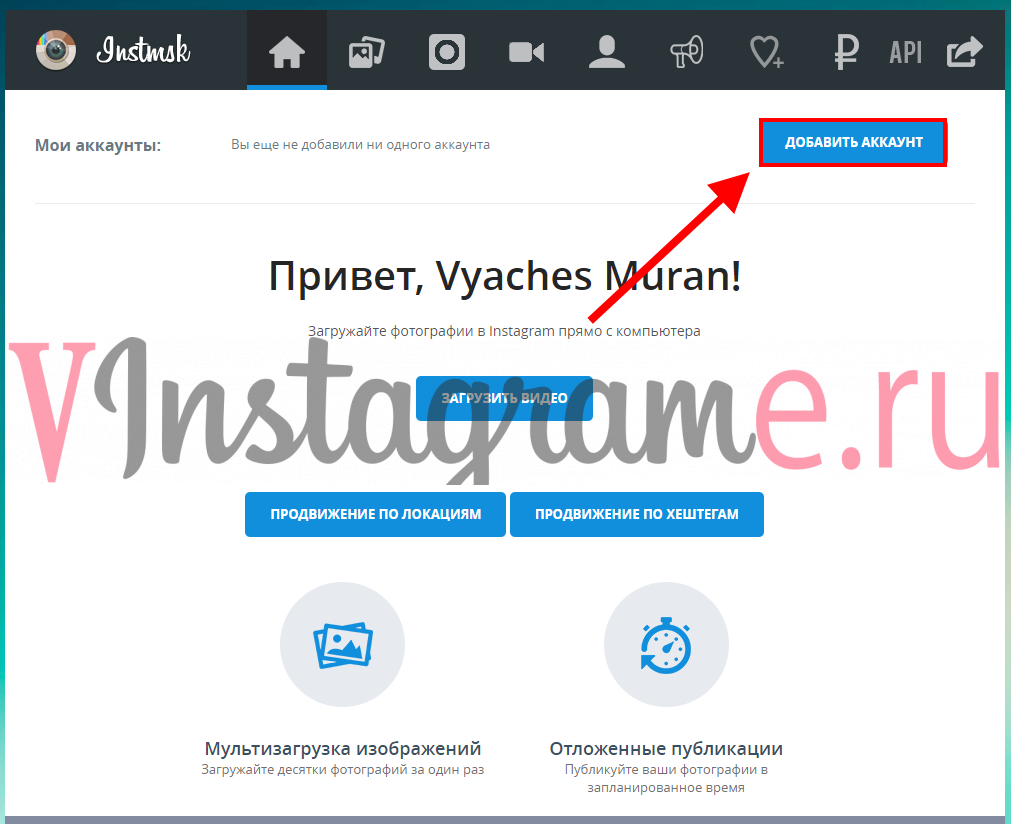
- Затем снова выбираем «Добавить аккаунт».
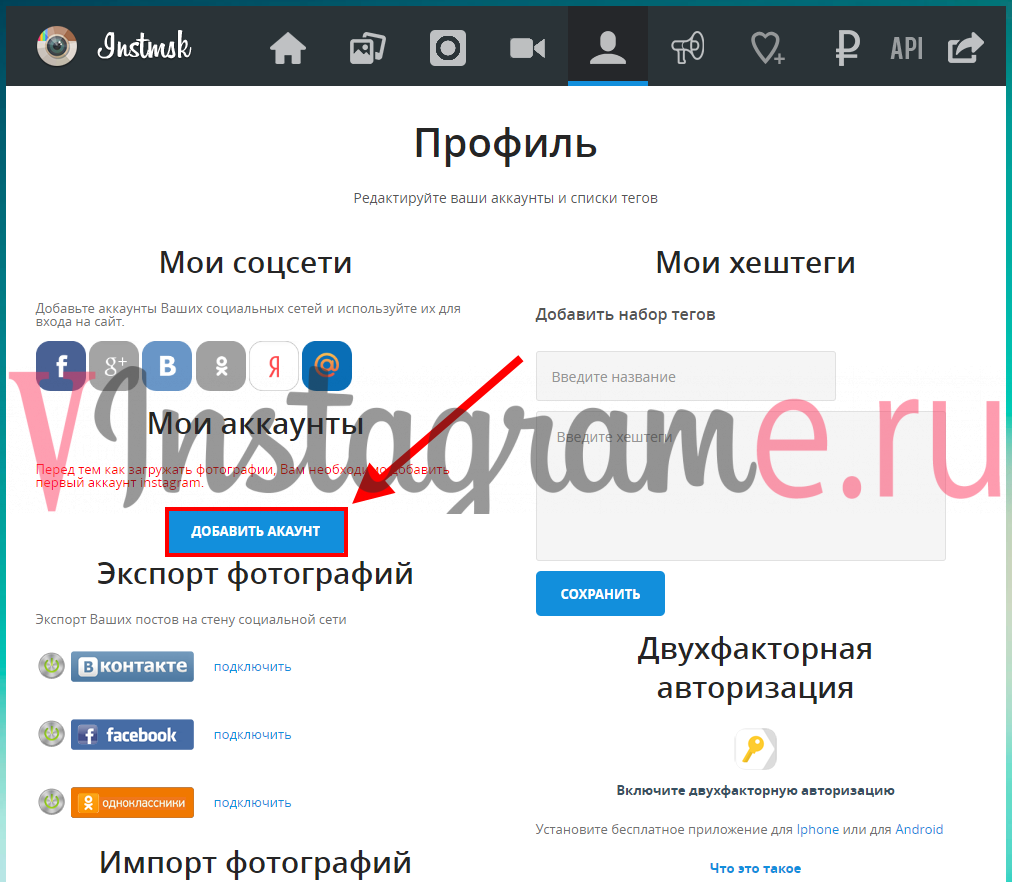
- В открывшемся меню вводим данные своего аккаунта и нажимаем «ДОБАВИТЬ АККАУНТ INSTAGRAM».
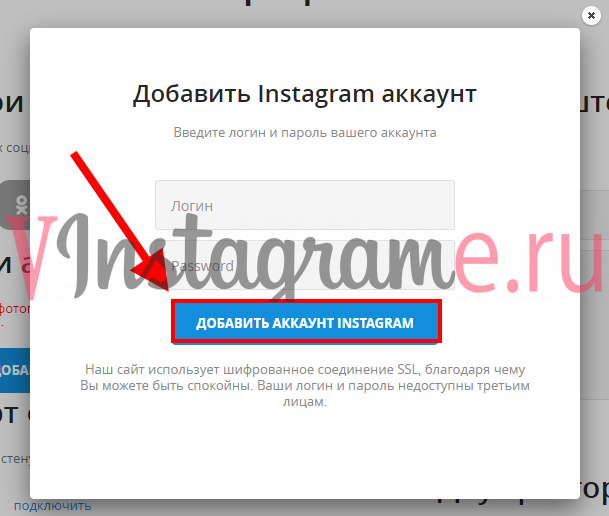
- Осталось нажать на кнопку «Загрузить видео» и добавить свои лучшие видеоролики для инстаграма.

Publbox
И еще один сервис под названием Publbox для добавления видео с компьютера. В данном сервисе доступна возможность добавления фото, видео и обычных постов в определенное время.
Например, если вы хотите опубликовать видеозапись в 10 часов утра, то этот сервис именно для вас. Кроме того, есть функция «Умный календарь», при помощи которой можно запланировать посты на всю неделю и посмотреть какие публикации уже были сделаны за последние дни, месяцы или год.
Обратите внимание: этот сервис платный, но первые 14 дней можно пользоваться БЕСПЛАТНО . Промокод : —> vinsta
Инструкция как добавить видео через сервис Publbox:
- Переходим по ссылке https://publbox.com/ru/ и нажимаем кнопку «Регистрация», расположенную в верхнем правом углу.

- Далее выбираем социальную сеть, через которую мы будем проходить регистрацию. Например, ВКонтакте.

- В открывшемся окне выбираем кнопку «Опубликовать в».

- Здесь выбираем значок инстаграма и нажимаем на него.

- После всех процедур нажимаем на кнопку в виде видеокамеры и добавляем свое видео. Затем нажимаем «Опубликовать». Слева от кнопки вы также можете включить таймер времени публикации.

Plansy.me
Plansy.me — это сервис отложенного постинга в Instagram. Вы можете создавать контент-план из медиа-файлов любых форматов (видео, фото) и размещать не только в основной ленте, но и в сториз.

Вот, как закинуть видео в Инстаграм с компьютера без особых усилий, выбирайте подходящий для себя способом и следуйте нашим инструкциям.
Огромное количество людей пользуется Инстаграмом, но делают они это, обычно, с телефона. На смартфонах данным сервисом можно пользоваться без ограничений функционала. Ежедневно миллионы людей выкладывают свои фотографии и делятся ими со своими друзьями. Не так давно появилась возможность публиковать не только изображения, но и делиться видео материалом.
Как загрузить видео в Инстаграм с домашнего компьютера? На самом деле пользоваться Instagram можно и с обычного компьютера, но на сайте не предусмотрена возможность загружать файлы. Это не беда, так как пользователи придумали обходные пути и научились добавлять видео в Инстаграм с персонального компьютера. Именно об этих способах и пойдет речь в статье.
Программы и приложения для публикации видео с ПК
Чтобы выложить видео в Инстаграм со своего компьютера, невозможно обойтись без использования дополнительного программного обеспечения. Существует много различных способов и приложений, которые могут в этом помочь. Самые популярные из них это – bluestacks, gramblr и instagrill.
Эти программы имеют схожий принцип работы, который не столь отличается друг от друга:
- после выбора определенного способа следует найти нужный сервис и скачать его на свой компьютер;
- пройти регистрацию;
- открыть программу и выбрать нужный файл;
- загрузить его на свою страницу.
Модулятор bluestacks
Как же все же загрузить видео в Инстаграм через компьютер? Чтобы обойти ограничения и сделать публикацию, часто прибегают к помощи программы bluestacks. Это эмулятор системы смартфона, которая позволяет обхитрить сервис Instagram.
- Как пользоваться данной программой? Для начала ее следует скачать на свой компьютер. Сделать это можно на официальном сайте.
- Следующим этапом является инсталляция. После запуска скачанного файла нужно следовать инструкции по установке.
- После появится окно программы, в котором следует ввести логин и пароль от собственного аккаунта. Не нужно бояться вводить свои данные, так как это обычная авторизация.
- После входа в систему можно смело загружать файлы и пользоваться как обычно приложением Инстаграм.

Программа Gramblr
Gramblr – является полностью бесплатным приложением. Оно специально создано, чтобы добавлять видео в Инстаграм через компьютер. Программа предоставляет возможность полностью управлять своим профилем и добавлять новые публикации на свою страницу. За счет хорошо продуманного дизайна приложением легко и удобно пользоваться.
Если человек первый раз пользуется Инстаграм и еще не имеет там своего личного профиля, ему придется его создать.
- После установки программы нужно в ней зарегистрироваться. Для этого потребуется ввести e-mail, пароль и данные для входа в Instagram.
- После завершения регистрации появится экран личного профиля. С его помощью можно выложить новую публикацию. Существует два способа это сделать. Можно перетащить нужное видео в окно программы или кликнуть на расположенный в центре квадрат.
- Спустя несколько секунд видео загрузится и будет доступен выбор его длительности. Данная функция будет активироваться только в том случае, если ролик длиннее, чем 60 секунд. В противном случае он загрузится автоматически.
- Здесь же можно выбрать желаемый размер видео.
- Чтобы указать кадр на обложку, нужно передвигать ползунок, пока не будет захвачено нужное изображение. Для подтверждения следует нажать на кнопку «Use as Cover Photo».
- Для перехода к следующему этапу загрузки необходимо кликнуть на значок большого пальца.
- Чтобы закончить настройку и завершить публикацию, нужно нажать «Send».

Публикация видео в Instagram с компьютера
Приложение Instagrille
Данный сервис дает пользователям ПК доступ практически ко всем функциям Инстаграма. Бесплатно скачать программу можно на официальном сайте.
- После загрузки инсталлятора можно приступить непосредственно к установке. Для этого нужно открыть данный файл и, после запроса «Pokki», следует нажать «Далее». Нередко именно в этом месте у пользователей могут возникнуть проблемы с установкой.
- В таком случае следует нажать на «Help me fix this», после чего скачать установщик.
- После успешной установки программы Instagrill, нужно в ней авторизоваться, и после этого можно приступать к публикации новых видео.
Чтобы добавить видео в Instagram, не нужно затрачивать много усилий. Тем не менее, существуют некоторые требования к роликам, специальные форматы, и без их строгого соблюдения невозможно добавить новую публикацию.
Основное требование заключается в том, что загружаемое видео не должно превышать длительность в 60 секунд и быть не менее 3 секунд.
Чтобы этого не произошло, видеоролик должен иметь следующие технические параметры:
- аудиокодек — 128 кбит/с, стерео;
- видеокодек — H.264;
- частота кадров — не более 30 кадров в секунду;
- битрейт — для видео 4 мб/сек — 720p и 1080p для видео 8 мб/с;
- продолжительность видео — до 15 секунд для «Историй»;
- соотношение сторон — 1:1 или 1,9:1 (вертикальные ролики допустимы, но нежелательны).

Редактирование видео для Инстаграм на компьютере
Чтобы качественно и быстро обработать и редактировать видео для Instagram с помощью компьютера, можно воспользоваться программой «ВидеоМонтаж». Данное ПО позволяет монтировать видео, сохраняя высокое качество. Преимущества этой программы заключаются в том, что пользователям доступно большое количество функций, среди которых озвучка видео, добавление мелодии, титров и нарезка кадров.
Также здесь присутствуют разнообразные эффекты, уникальные фильтры и переходы. Интерфейс очень удобный и позволяет выполнять все операции практически в один клик. Программа полностью переведена на русский, поэтому у пользователей не возникнет проблем на данной почве.
Заключение
Пользоваться Instagram на компьютере и добавлять новые публикации вполне возможно. К сожалению, здесь не обойтись без дополнительных программ. Благо, они всем доступны и не требуют каких-либо специальных навыков. Все что нужно – установить одну из них на свой ПК и следовать инструкциям.
Захотелось загрузить видео в Инстаграм с компьютера?
В таком случае сначала опишу преимущества системы Windows 10. Ведь именно для нее вы найдете официальное приложение instagram с установкой на любые гаджеты с поддержкой 10й винды. В отличие от аналогов, для данной версии доступны истории, личные сообщения и поиск. Это наиболее удобная система для пользования всеми благами социальной сети. Однако выбор, конечно же, за вами.

Но как добавить в видео в Инстаграм с компьютера на других версиях Windows? Существует несколько способов:
- онлайн сервисы.
- приложение Gramblr.
- эмулятор Blue Stacks.
А сейчас подробно разберем каждый из описанных вариантов. Ниже вы узнаете, как выложить видео в Инстаграм с компьютера.
Расширяем выбор
В настоящее время для публикации роликов с ПК самыми распространенными являются Instmsk и SMM Planner. Принцип работы сервисов довольно прост, а их алгоритмы схожи между собой. Вначале необходимо пройти по ссылкам instmsk или SMMplaner . Сделали? После этого давайте узнаем подробнее как выложить ролик в Instmsk, а следом приступим к SMM Planner.
Итак, после входа нужно создать ваш профиль в сервисе. Для выполнения нажимаем на голубую кнопку «добавить аккаунт».

Теперь вводим личные данные. На верхней панели вы найдете множество функций, которые предлагает сервис. Для добавления видео с компьютера в Инстраграм достаточно нажать на значок камеры. В появившемся меню выбрать пункт «загрузить с ПК» и добавить выбранный ролик. После чего вы, если есть желание, редактируете свой файл. Далее подтверждаете публикацию. И вот оно чудо! Ваше видео загружено!
Аналогично с SMM Planner. Или вы и сами все поняли? Что ж, все равно расскажу. Сначала входите в аккаунт. Затем выбираете функцию загрузки и выбираете видео-файл. Находите нужный материал у себя на компьютере и добавляете. Сейчас можно отредактировать. Добавьте музыку или эффекты, чтобы поразить ваших друзей. И смело публикуйте.
Если же сервисы по каким-то причинам говорят вам о нарушении авторских прав в вашем видео, то вы можете оспорить это заявление. Тогда ваш ролик будет загружен, и в профиле вы можете обнаружить пометки о том, что ролик опубликован повторно. Уже «залили» видеозапись? Молодцы!
«>

